¡En este tutorial fácil de pixel art aprenderás a crear una guitarra en pixel art! Vamos a repasar los diferentes pasos que se necesitan para crear tu propia guitarra hecha de píxeles.
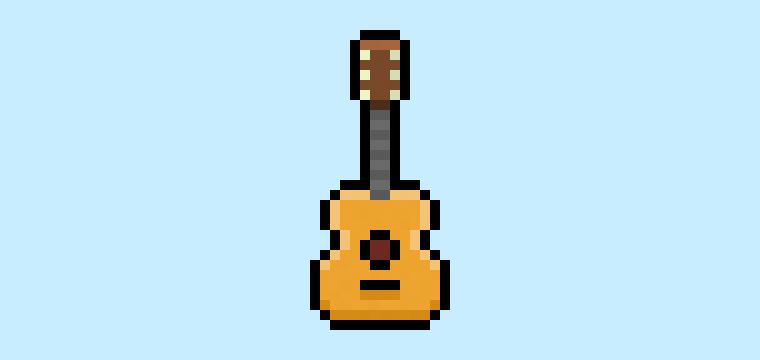

¿Estás listo para diseñar tu propia guitarra en pixel art? ¡Aprender a dibujar una guitarra en pixel art linda es más popular que nunca! Ya sea que quieras crear un sprite simple de guitarra en pixel art para tu juego móvil de música o tal vez solo quieras compartir una guitarra en pixel art linda como parte de tu colección de instrumentos en redes sociales, este tutorial de pixel art te ayudará a hacer una guitarra en pixel art de manera rápida y fácil.
Cómo hacer una guitarra en pixel art
Estos son los pasos básicos para hacer una guitarra en pixel art:
- Selecciona un software de Pixel Art, como Adobe Photoshop o Mega Voxels
- Crea una cuadrícula de 32×32 píxeles
- Boceta el contorno de la forma de la guitarra
- Rellena el color de la guitarra en pixel art
- Dibuja una sombra en la guitarra para crear profundidad
- Rellena el fondo con color
Ahora que ya conoces los pasos básicos para crear una guitarra en pixel art, vamos a cubrir cada paso visualmente para que puedas seguirlo y aprender a crearla.
Si eres completamente nuevo en el pixel art, te recomendamos leer nuestra publicación Cómo crear pixel art: Guía para principiantes
Selecciona un software de Pixel Art
En este tutorial para principiantes te mostraremos los pasos para diseñar tu propia guitarra en pixel art, sin importar qué software de editor de píxeles prefieras usar. Antes de comenzar, necesitas saber cómo crear una cuadrícula y usar la herramienta de lápiz en el software de tu elección. Una vez que hayas creado tu guitarra en pixel art, podrás usarla en otros juegos como Minecraft o en programas como Unity Game Engine. Ofrecemos tutoriales sobre los siguientes editores de pixel art, así que siéntete libre de elegir el que más te acomode:
Want to see what pixel art software is best for you? Read our post Top Free Pixel Art Software
Crea una cuadrícula
Para comenzar, vamos a usar una cuadrícula simple de 32×32 píxeles para dibujar una guitarra pequeña en pixel art. Crear pixel art de 32×32 píxeles es un tamaño común para proyectos como videojuegos. Asegúrate de que tu lienzo esté configurado con el color Blanco (#FFFFFF). Este será nuestro lienzo en el que dibujaremos nuestra guitarra en pixel art. Tu cuadrícula de guitarra en pixel art debería verse algo similar a esto:

Boceta el contorno de la guitarra
A continuación, comenzaremos a hacer el contorno de la guitarra para obtener la forma general de nuestra guitarra en pixel art. Para esto, elige el color Negro (#000000) y activa la herramienta de lápiz en tu editor. Dado que esto define la forma general, siéntete libre de ajustar el contorno según lo que necesite tu juego o proyecto artístico. Como guía, puedes usar el contorno que hicimos a continuación para tu guitarra o, como mencionamos antes, siéntete libre de diseñar el tuyo propio.
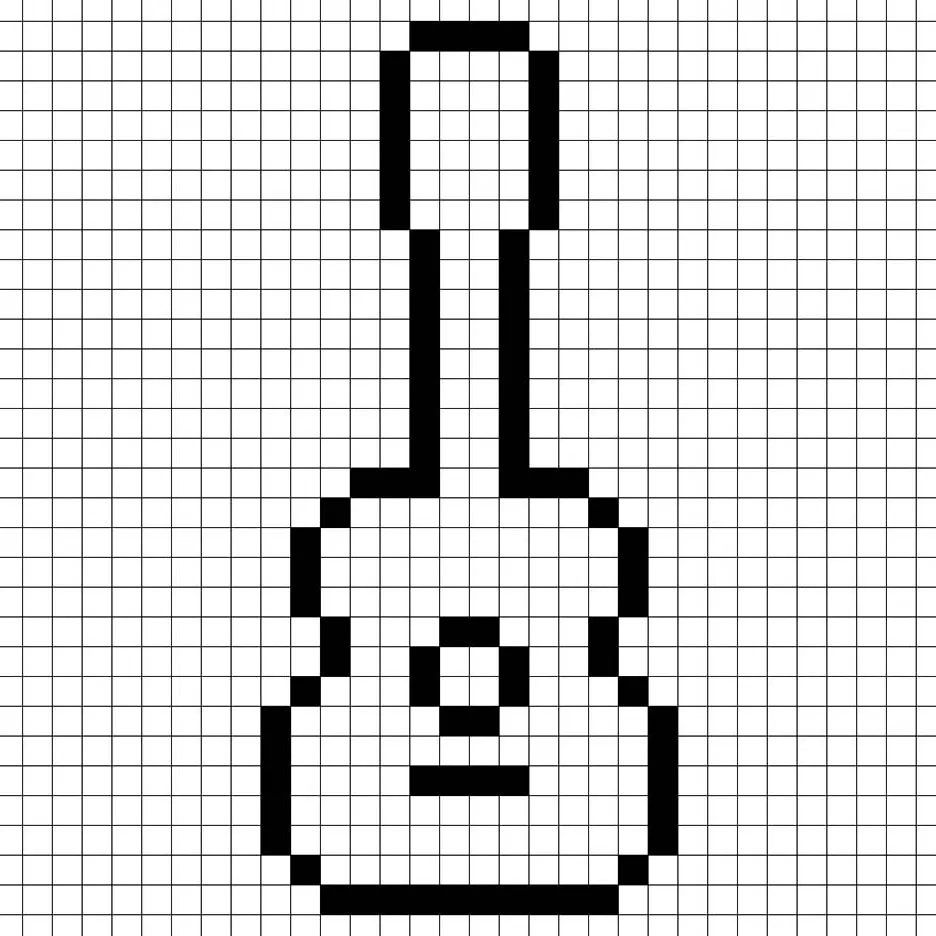
Rellena el color
Ahora que has hecho el contorno para tu guitarra en pixel art, vamos a agregar color para que resalte. Rellena la parte inferior principal de la guitarra con un color marrón (#F19938) y el mango con un marrón oscuro (#6F3F28). Luego, para la sección de las cuerdas de la guitarra, usaremos un color gris (#5F5F5F). Trata de hacer coincidir la imagen de nuestra guitarra en pixel art de 8 bits a continuación.
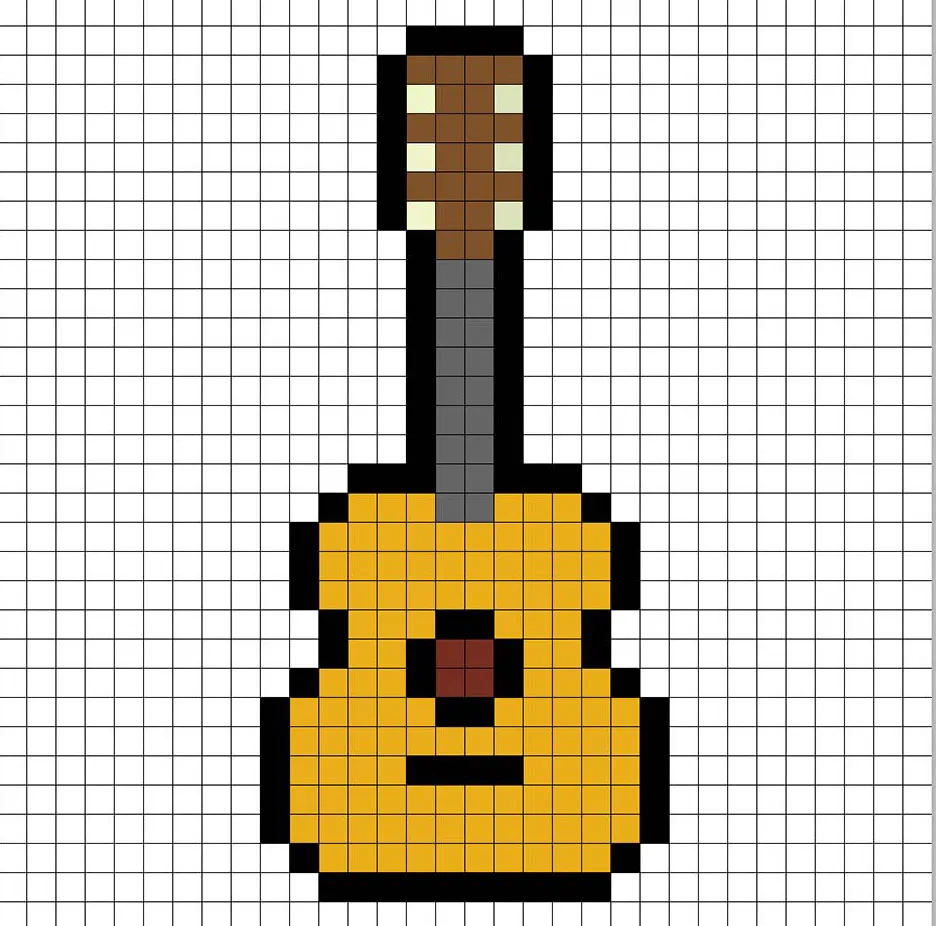
Dibuja las sombras
Cuando creas pixel art, básicamente hay dos partes en el sombreado: los reflejos y las sombras. Comenzaremos con las sombras. Aplicaremos una sombra a nuestra guitarra en pixel art de 32×32 píxeles usando un solo color. Este color se aplicará a la parte inferior de la guitarra y a la parte inferior del mango. Recuerda, para crear un color de sombra para la guitarra, utilizaremos un marrón más oscuro basado en el color que usamos antes (#D58027). También agregaremos un marrón más oscuro (#44281A) en la parte inferior del mango. Trata de igualar dónde pusimos las sombras en la imagen a continuación.
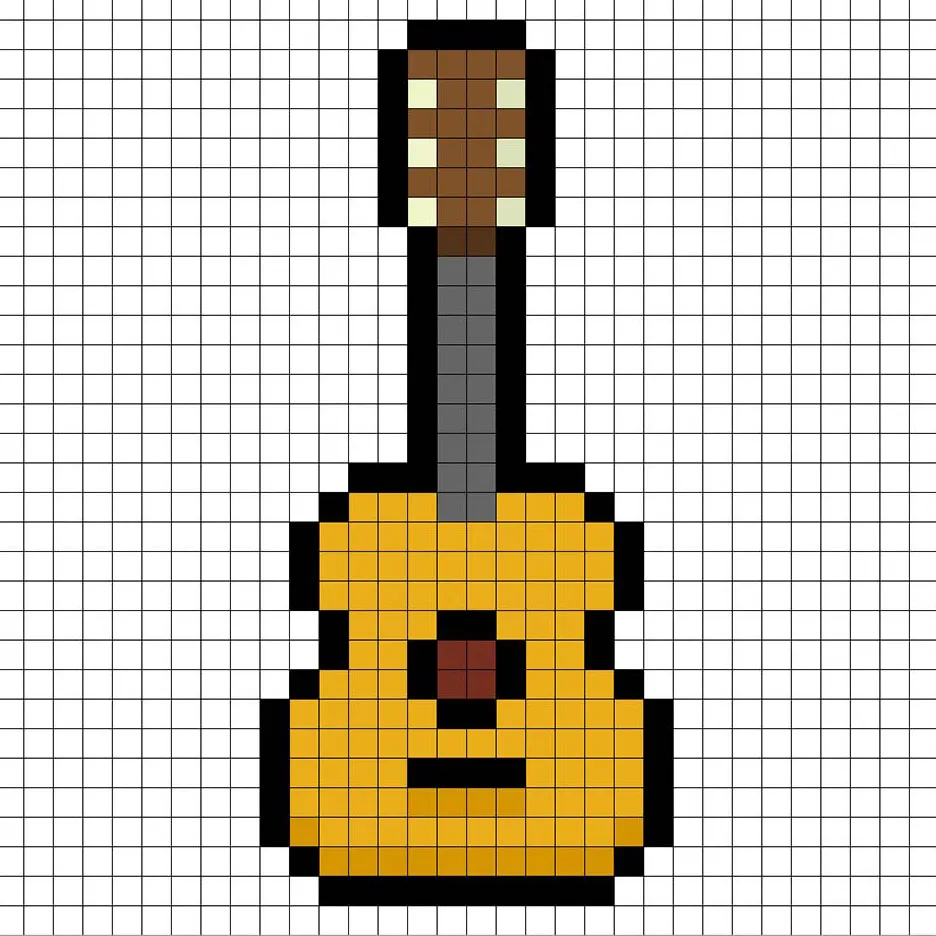
Ahora que tienes la idea básica, continuaremos añadiendo algo de profundidad a nuestra guitarra para darle una sensación 3D. Vamos a crear un reflejo utilizando el mismo marrón de la sección principal de la guitarra, pero en lugar de oscurecerlo, esta vez lo haremos más claro (#F7BA6F). Recuerda, esto no tiene que ser el color exacto, de hecho, esta es una oportunidad para hacer que la guitarra se vea como la tuya. En nuestra versión, resaltamos la parte superior de la guitarra y el mango. Usa nuestra imagen como guía para tu guitarra.
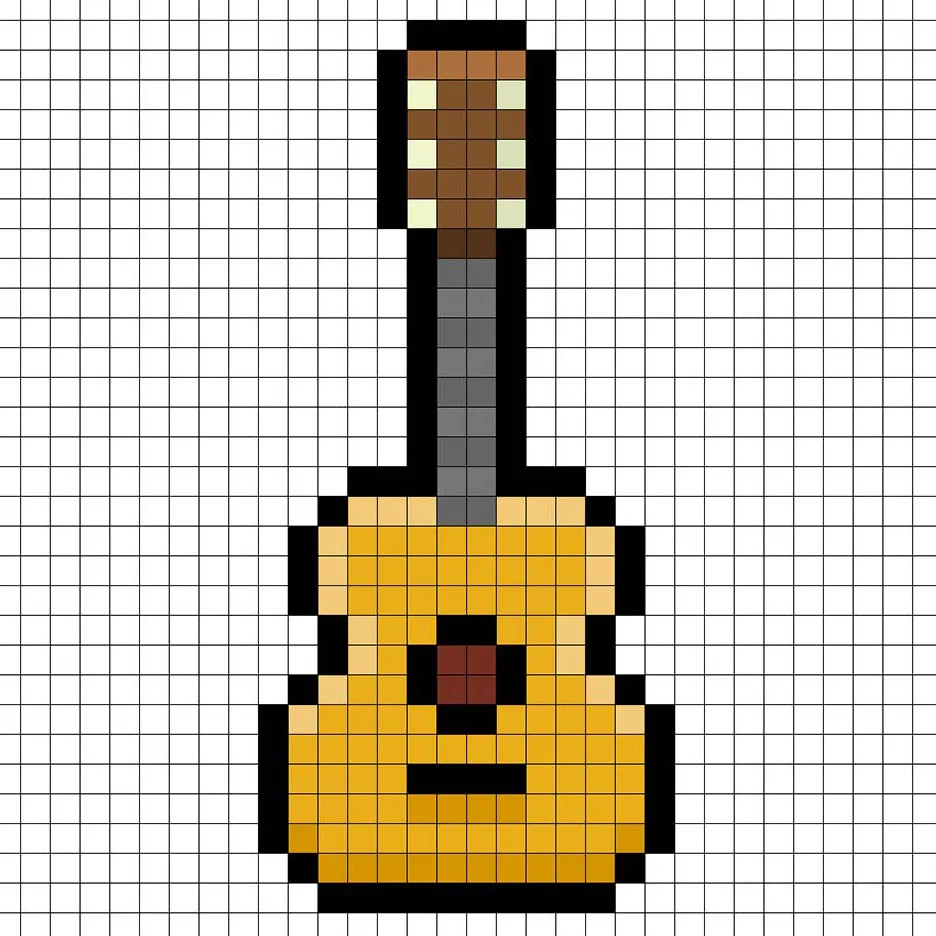
¡Genial! Cuando estés satisfecho con las sombras y los reflejos en tu guitarra, asegúrate de ver tu imagen final. Para ver tu guitarra en pixel art, apaga las líneas de la cuadrícula y asegúrate de que te guste cómo quedó la guitarra.
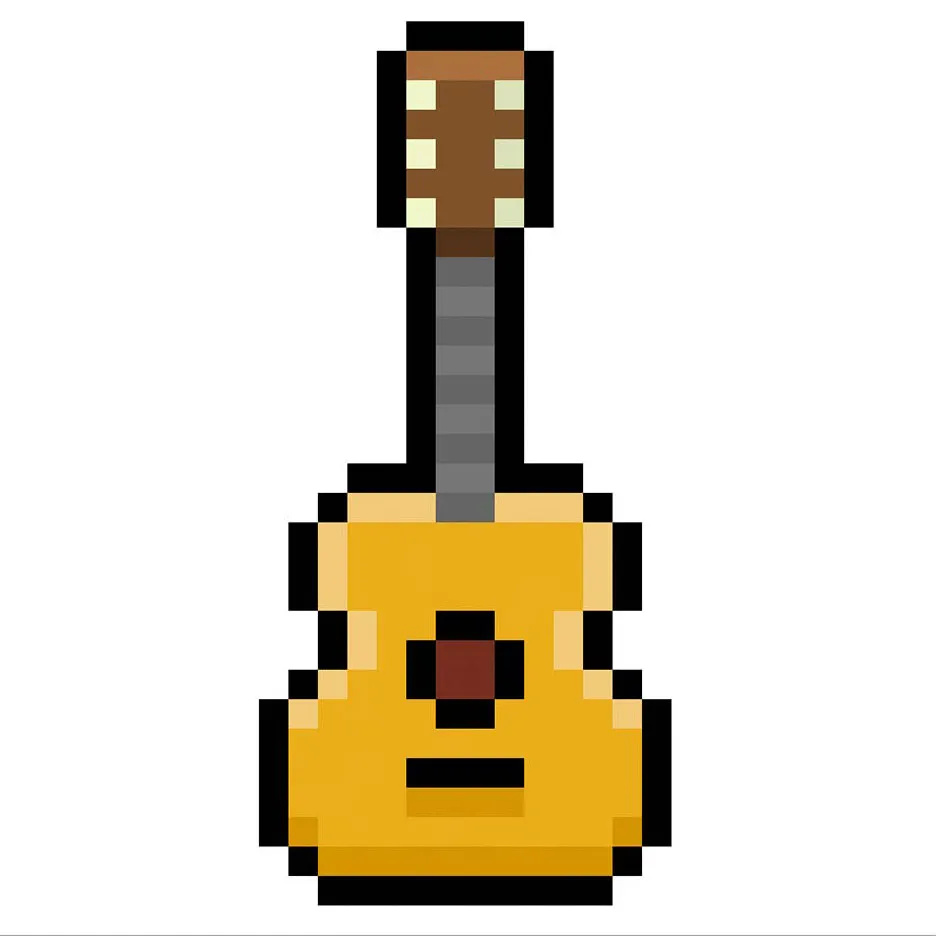
Rellena el color de fondo
Finalmente, cambiemos el color de fondo de nuestro sprite de guitarra para que realmente resalte. Selecciona la herramienta de relleno con el balde en tu editor. Para el color, elige un Azul muy Claro (#BCEAFE). Luego, simplemente haz clic en el área blanca fuera de la guitarra en pixel art.

¿Dónde ir desde aquí?
¡Felicidades! Ahora sabes cómo crear tu propia guitarra en pixel art. Prueba a hacer diferentes tipos de guitarras, como una guitarra eléctrica o incluso una guitarra acústica.
Bonus: Haz una guitarra 3D en Pixel Art
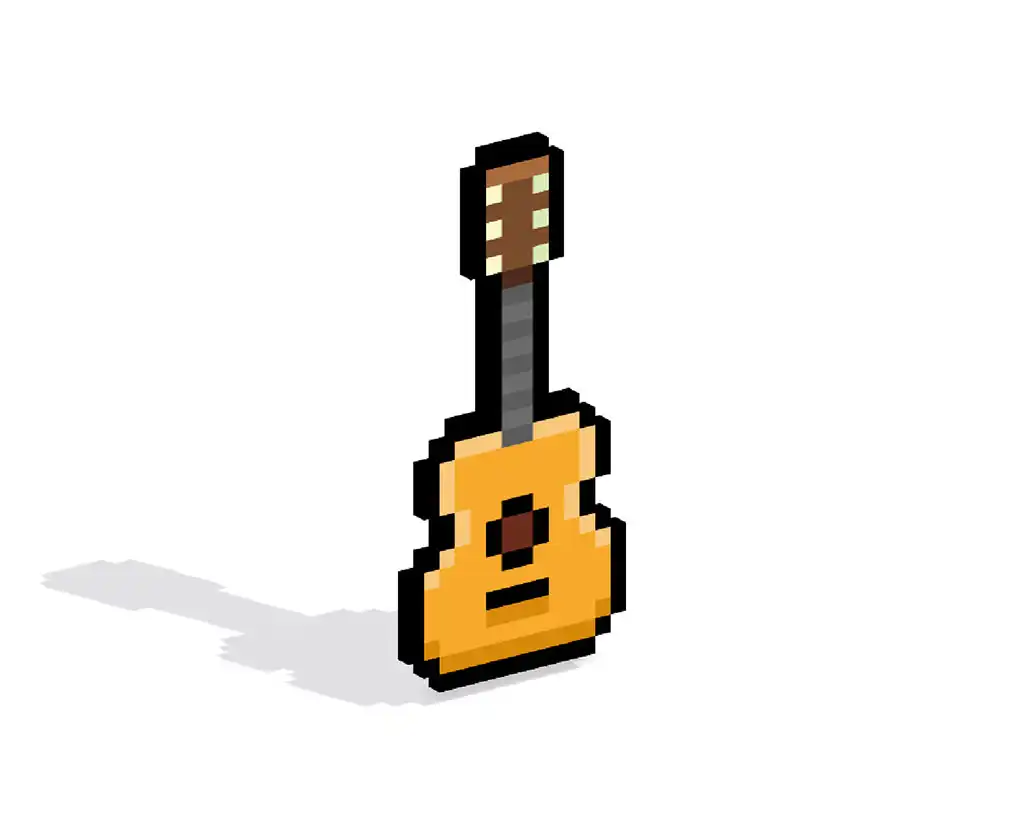
Ahora que has dibujado tu propia guitarra en pixel art, puedes convertirla en 3D con Mega Voxels. Mega Voxels tiene una herramienta para crear Pixel Art en 3D que te permite convertir píxeles 2D tradicionales en píxeles 3D. Simplemente descarga la aplicación gratuita de Mega Voxels para iOS o Android.
Luego importa el pixel art que acabas de hacer usando el botón de Añadir Archivo dentro de la página de Mi Galería. ¡Y eso es todo! Mega Voxels transforma automáticamente tu guitarra en pixel art en una guitarra en pixel art 3D.
¡Ahora puedes crear videos en 3D de tu guitarra en pixel art y ver tu guitarra en Realidad Aumentada!








